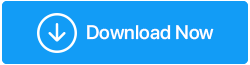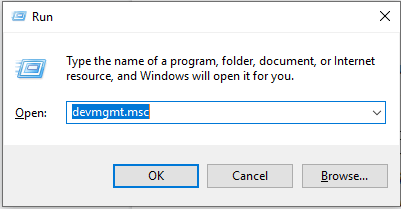Cómo hacer una copia de seguridad de los controladores en Windows 10 y restaurarlos
Publicado: 2019-07-24Se implementan actualizaciones frecuentes de controladores en su PC con Windows para corregir todo tipo de errores, introducir nuevas funciones y mejorar el rendimiento y la estabilidad generales. Pero podría haber casos en los que una actualización de controlador no sea compatible con su controlador recién instalado y es posible que deba restaurar su controlador a la versión anterior. Una forma de hacerlo es la opción de controlador de retroceso.
Si tiene problemas al actualizar los controladores , esto es lo que puede hacer .
Supongamos que ha actualizado recientemente su controlador de gráficos o su adaptador de sonido y tiene problemas con el controlador. Antes de pasar a la opción Revertir controlador, asegúrese de tener lista una copia de seguridad de los controladores.
Puede hacer una copia de seguridad de los controladores en Windows 10 utilizando uno de los métodos que se mencionan a continuación.
1. Puede hacer una copia de seguridad de los controladores en Windows 10 usando el software
2. Puede hacer una copia de seguridad manual de los controladores en Windows 10 usando el símbolo del sistema elevado
1. Copia de seguridad de los controladores en Windows 10 mediante el software de actualización de controladores
Antes de utilizar la opción "Retroceder controlador", asegúrese de realizar una copia de seguridad de los controladores que ya están presentes en su sistema. Esto asegurará que al menos tenga sus controladores antiguos seguros en caso de que no tenga otras formas de recuperar sus controladores antiguos.
Hay varios software de copia de seguridad y actualización de controladores disponibles en el mercado que no solo le permiten realizar una copia de seguridad de sus controladores existentes, sino que también le permiten actualizar todos los controladores en Windows 10. No solo eso, estos incluso le permiten restaurar los controladores en caso de que surja una emergencia.
Advanced Driver Updater es uno de esos fantásticos programas de actualización de controladores que, además de escanear su PC con Windows en busca de controladores obsoletos y actualizarlos, también le brinda la posibilidad de crear una copia de seguridad de sus controladores.
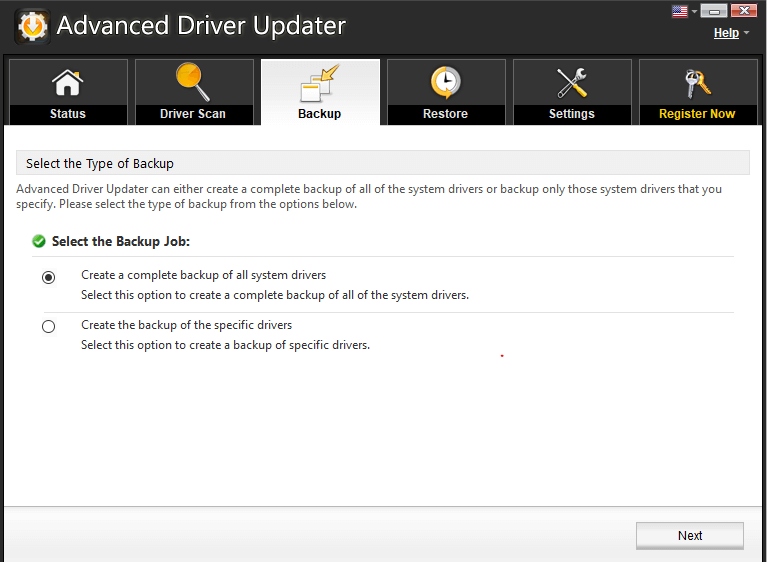
Exhibe las siguientes características como:
- Puede elegir hacer una copia de seguridad de todos los controladores o hacer una copia de seguridad de los controladores seleccionados en su PC con Windows y luego puede restaurar el controlador cuando sea necesario.
- Puede excluir aquellos controladores de la lista de escaneo que causan problemas frecuentes de compatibilidad o inestabilidad del sistema
- Programe el escaneo de los controladores según su deseo. Esto asegurará que tan pronto como se lance nuevo hardware, tendrá un controlador listo para ese dispositivo.
Así es como funciona Advanced Driver Updater para hacer una copia de seguridad de los controladores de Windows 10 :
1. Inicie el actualizador de controladores avanzado
2. Una vez que haya iniciado Advanced Driver Updater, haga clic en la opción Restaurar. Aquí puede elegir el controlador deseado de la lista que desea restaurar.
3. Cuando esté seguro del controlador, haga clic en ' Cargar copia de seguridad' para restaurar la copia de seguridad del controlador deseado y una versión anterior de un controlador.
2. Uso del símbolo del sistema elevado para hacer una copia de seguridad de los controladores en Windows 10
También conocido como 'Línea de comando elevada' o 'Modo elevado', este modo permite al usuario ejecutar comandos del sistema usando privilegios administrativos. Estos son los privilegios que un usuario normal no obtiene.
Para abrir el símbolo del sistema elevado:
1. Busque Símbolo del sistema y elija Ejecutar como administrador
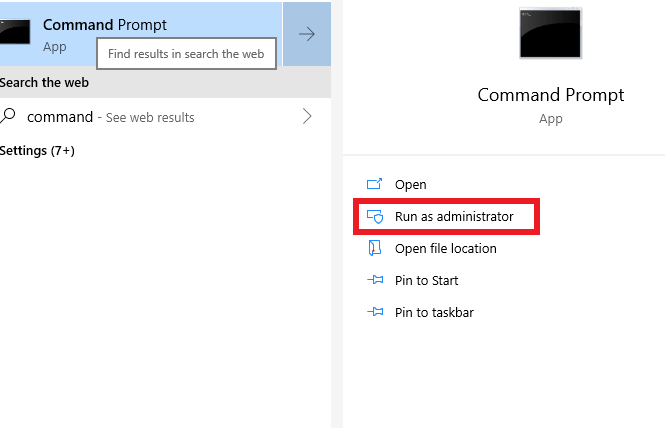
2. Ingrese el siguiente comando en el mensaje que se abre
dism /online /export-driver /destination:” la ruta de la carpeta ” .
Reemplace ' la ruta de la carpeta ' con la ruta donde desea exportar la copia de seguridad del controlador. Por ejemplo: dism /online /export-driver /destination: “D:\Drivers Backup”

3. Ahora puede cerrar el símbolo del sistema y dirigirse a la carpeta especificada (D: \ Drivers Backup) donde encontrará que se crea la copia de seguridad del controlador .
Restaurar controladores en Windows 10 usando la opción Revertir controlador
Ahora, para restaurar los controladores de copia de seguridad en Windows 10 con la opción Revertir al controlador anterior, debe cumplir con dos requisitos básicos que se mencionan a continuación:
- Para restaurar el controlador de hardware, debe asegurarse de que el dispositivo cuyo controlador desea restaurar tenga instalada una versión anterior del controlador, algo en lo que la copia de seguridad del controlador puede ser útil.
- Debes entrar a tu cuenta como administrador
Nota: Si alguno de los dos puntos no se cumple al usar el controlador de retroceder, encontrará que el controlador de retroceder está desactivado o atenuado.
Formas en que puede acceder a la opción Revertir controlador para restaurar controladores :
1. Cómo llegar a la opción de retroceder el controlador usando el menú de inicio
2. Llegar a la opción de retroceder el controlador mediante el comando Ejecutar
1. Cómo llegar a la opción de retroceder el controlador usando el menú de inicio 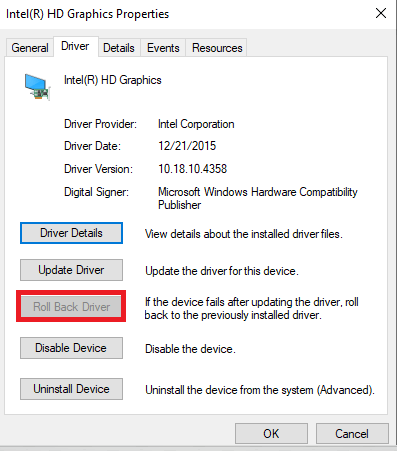
- Escriba Administrador de dispositivos en la barra de búsqueda que aparece junto al Botón de ventana.
- Cuando se abra la ventana del Administrador de dispositivos , haga clic en la vista de árbol de cualquier dispositivo (> Dispositivo )
- Haga clic derecho en el dispositivo y haga clic en Propiedades
- En la ventana del Administrador de dispositivos que se abre, haga clic en la pestaña Controlador
- Haga clic en la opción Revertir controlador
2. Llegar a la opción de retroceder el controlador mediante el comando Ejecutar
- Presione el botón Win+R
- Escriba devmgmt.msc en la barra de búsqueda
- Pulse Aceptar
- Cuando se abra la ventana del Administrador de dispositivos , haga clic en la vista de árbol de cualquier dispositivo (> Dispositivo )
- Haga clic derecho en el dispositivo y haga clic en Propiedades
- En la ventana del Administrador de dispositivos que se abre, haga clic en la pestaña Controlador
- Haga clic en la opción Revertir controlador
Restaurar controladores usando una copia de seguridad que ha almacenado en una ubicación específica
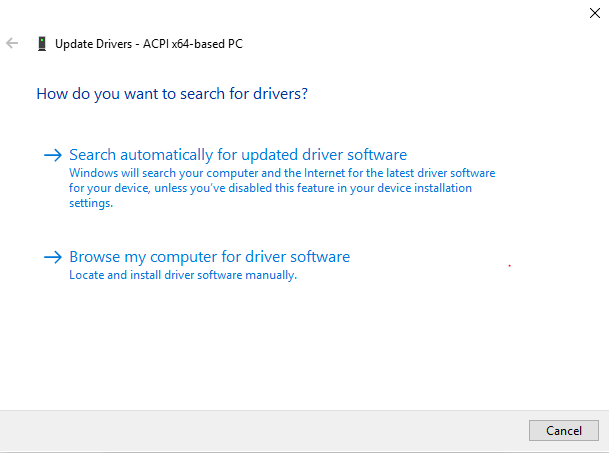
Ya hemos mencionado cómo puede hacer una copia de seguridad de los controladores en una carpeta específica. Una vez que tenga la copia de seguridad lista en la carpeta especificada (D:\ en nuestro caso), siga los pasos que se mencionan a continuación para restaurar los controladores
- Busque el administrador de dispositivos en la barra de búsqueda al lado del botón de la ventana
- Seleccione el dispositivo cuyo controlador desea actualizar y vaya a Propiedades
- Dirígete a la pestaña de controladores y haz clic en Actualizar controlador
- Ahora haga clic en Examinar mi computadora para el software del controlador
Más comúnmente conocido como controlador, un controlador de dispositivo o controlador de hardware es un grupo de archivos que permiten que uno o más dispositivos de hardware se comuniquen con el sistema operativo de la computadora. Sin controladores, la computadora no podría enviar y recibir datos correctamente a dispositivos de hardware, como una impresora.
Para concluir
Los controladores o controladores de dispositivos, como se los conoce más comúnmente, son muy importantes ya que permiten que los dispositivos de hardware se comuniquen con el sistema operativo de su PC. Si tiene problemas para crear una copia de seguridad de los controladores, estas son algunas de las formas en que puede hacer una copia de seguridad y restaurar los controladores .
Síganos: